Vzdálený přístup k počítači nebo počítači ze smartphonu nebo tabletu
Možnost přístupu k souborům z počítače nebo počítače Mac z vašeho smartphonu je velmi pohodlná, neboť pravděpodobně uložíte do počítače podstatně více souborů a dat než telefon. Váš počítač je pravděpodobně hlavní rozbočovač pro fotografie, videa, média, obchodní údaje a další.

Jedním z nejpopulárnějších způsobů přístupu k souborům v počítači, ze smartphonu nebo tabletu, je prostě služba cloud. Pokud hledáte cloudovou službu, přejděte k článku o nejlepších cloudových službách.
Pokud jste na cestách a potřebujete přistupovat k důležitému souboru v počítači, cloudové služby vyžadují, aby byl konkrétní soubor uložen do zadané složky zálohování v cloudu. Například s Dropboxem by to byla složka Dropbox. Pokud jste zapomněli soubor zkopírovat do složky cloudu, nebude z vašeho smartphonu nebo tabletu přístupný.
V dnešním příspěvku přezkoumáme, jak můžete skutečně získat plný přístup k počítači nebo počítači Mac, včetně přístupu k souborům, spouštění aplikací a dalšího, přímo ze smartphonu nebo tabletu.
Android Smartphony a tablety
Vzdálená plocha od Kolakowského Damian (zdarma)
Tato bezplatná aplikace vzdálené plochy funguje tak, že spojíte svůj smartphone s počítačem prostřednictvím webového prohlížeče (Chrome nebo Firefox). Jeho jedinečné rozhraní také umožňuje hladší a citlivější navigaci ze smartphonu nebo tabletu.
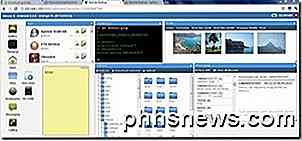
Pocket Cloud Remote Desktop Pro (14, 99 dolarů)
Pocket Cloud Remote Desktop Pro je prémiový vzdálený desktop klient, který se může pochlubit téměř dokonalými hodnoceními uživatelů Google Play. Kromě základního přístupu k počítači je aplikace také jemně naladěná pro navigaci pomocí dotykové obrazovky. Jedinečné funkce, jako je navigační kolečko, umožňují efektivněji navigovat na ploše z dotykových zařízení.

Team Viewer Free Edition (zdarma)
Team Viewer Free Edition je jedna z nejpopulárnějších aplikací vzdálené plochy v Google Play. Pomocí exkluzivního rozhraní klientského prohlížeče Team Viewer jednoduše stáhnete aplikaci do svého zařízení, stáhnete aplikaci do počítače a vyrazíte.

Splashtop vzdálené plochy (4, 99 dolarů)
Společnost Splashtop byla jednou z prvních společností, která poskytuje aplikace pro vzdálené počítače pro smartphony a tablety. Jejich software Splashtop Remote Desktop pro Android nabízí spoustu funkcí a exkluzivních navigačních ovládacích prvků pro jednodušší navigaci na pracovišti z dotykového displeje smartphonu nebo tabletu.

2x klient RDP / vzdálená plocha (zdarma)
S velkým množstvím funkcí, které jsou k dispozici ve volné aplikaci, 2x klient RDP může být skvělá volba vzdáleného počítače. Jedinečné vestavěné optimalizátory a ovládací prvky umožňují připojení vzdálené plochy automaticky optimalizovat zobrazení pro smartphony a tablety. Potřebujete upravit dokumenty aplikace Word na cestách, ale zapomněli jste je přidat do Dropboxu? Zobrazování citlivých aplikací pro tuto aplikaci činí jednoduchou editaci souborů.
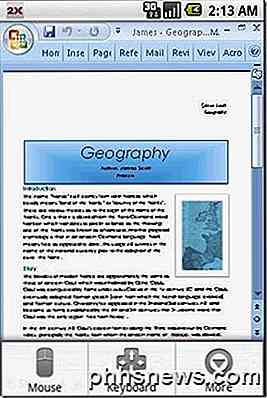
Apple iPhone, iPod a iPad
iTeleport (24, 99 dolarů)
Cena za 24, 99 dolarů se zdá být trochu vysoká, ale pokud chcete jednu z nejlepších profesionálních aplikací vzdálené plochy pro váš iDevice, možná budete chtít zvážit iTeleport, aplikaci, která byla pevně doporučována mnoha uživateli Mac a Apple.

LogMeIn (zdarma)
S účtem LogMeIn, bezplatnou aplikací a aplikací pro stolní počítače můžete bez problémů řídit počítač Mac nebo počítač z telefonu iPhone, iPod nebo iPad. Díky úplnému přístupu k počítači a výhradním kontrolám LogMeIn můžete jednoduše upravovat dokumenty Mac nebo Windows, a to i když jste na cestách ze smartphonu.

RDM Desktop Lite (zdarma)
Pokud je klíčem jednoduchost, můžete zvážit použití aplikace RDM Desktop Lite pro přístup k počítači Mac nebo PC z aplikace iDevice. Zahrnující jen dost funkcí, aby se práce stala, ale není příliš mnoho, že aplikace je ohromující, RDM Desktop prostě funguje.

PocketCloud Remote Desktop (zdarma)
Zmínili jsme se o placené, profesionální verzi Pocket Cloud výše, pro Android smartphony. Společnost však také podporuje platformu iPhone / iPad / iPod prostřednictvím své bezplatné verze PocketCloud Remote Desktop Free Edition. K dispozici je také Android, PocketCloud je jedna z nejpopulárnějších aplikací, která nabízí skvělou kompatibilitu pro více platforem.
iSSH (9, 99 dolarů)
Pokud chcete aplikaci pro připojení k vzdálené ploše, ale upřednostňujete přímé připojení přes SSH, možná budete chtít zvážit iSSH SSH emulátor pro iPhone, iPod, iPad a Mac. Mezi exkluzivní funkce patří manažer desktopů a některé jedinečné ovládací prvky rozhraní.

Děkujeme za zastavení stránek dnešním příspěvkem. Uvedené aplikace patří k nejlepším aplikacím klientských aplikací pro vzdálenou plochu pro Android, iPhone, iPod a iPad Touch, které vám umožňují plný přístup k počítači Mac nebo PC na cestách. Potřebujete více než jen přístup ke složce na ploše (cloud), možná budete chtít zvážit jednu z těchto aplikací, která vám umožní upravovat dokumenty, prohlížet soubory a dokonce spouštět programy.

Můžete nosit brýle s náhlavní soupravou Oculus Rift nebo HTC Vive?
Náhlavní soupravy virtuální reality Oculus Rift a HTC Vive sedí nad očima a brýle se mohou dostat do cesty. Můžete použít některé dvojice sklenic s Oculus Rift a HTC Vive, ale možná budete chtít měřit brýle před nákupem náhlavní soupravy. Oculus Rift neposílá se zaslíbenými brýlemi SOUVISEJÍCÍ: Oculus Rift vs.

Jak najít a změnit adresu MAC na OS X
Každá síťová karta v počítači má vestavěnou adresu MAC (Media Access Control), kterou lze použít k identifikaci počítače . To je obvykle v pořádku, ale je možné jej nativní v OS X. SOUVISEJÍCÍ: Co přesně je MAC adresa používána? Pokud používáte systém Windows nebo Linux, můžete změnit adresu MAC snadno na těchto platformách, ačkoli bychom měli vzít na vědomí, že to je více pokročilé téma a většina lidí by neměla změnit své MAC adresy, pokud opravdu nemusí.



